近日有一些小伙伴咨询小编Adobe Premiere Pro CS6如何给音频添加过渡特效?下面就为大家带来了Adobe Premiere Pro CS6给音频添加过渡特效的方法,有需要的小伙伴可以来了解了解哦。
第一步:首先打开Adobe Premiere Pro CS6软件,然后点击鼠标右键,点击打开,打开软件。或者直接双击软件打开(如图所示)。
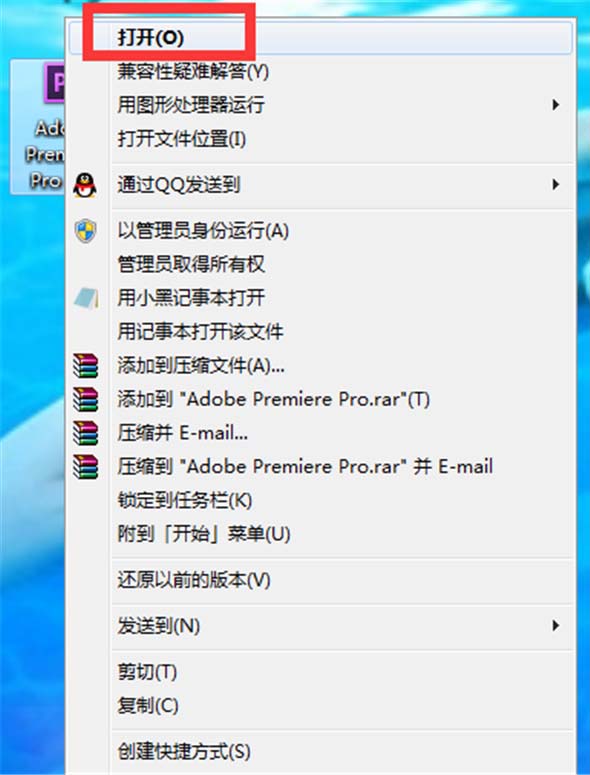
第二步:接着我们单击软件左上角的文件—新建—项目,如果最近有使用PR,直接在弹出的窗口中单击新建项目
第三步:这时候我们点击新建项目中采集格式的下拉菜单,在里面选择DV(标清)或HDV(高清),填写项目名称后,点击确定
第四步:然后在新建序列中选择一个有效预设,填写好序列名称后点击确定
第五步:单击项目窗口里的任意空白位置,将你要添加特效或过渡的音频添加到PR中
第六步:然后我们接着按住shift点击第一个音频和最后一个音频,长按并拖动鼠标,将音频拖动到新建分项。当然如果你想重新排序音频的先后顺序,也可以一个一个的拖动到时间轴上
第七步:接着我们在音频过渡的交叉渐隐里面选择一个过渡方式,鼠标左键单击一下,然后长按并拖动鼠标将它拖动到两个音频的连接点
第八步:在音频特效里面选择一个特效,鼠标左键单击一下,然后长按并拖动鼠标将它拖动到两个音频的连接点,调节好特效控制台里的各项参数,播放检查一下看效果是否满意
第九步:这时候调节到自己满意的效果后,就可以导出了,点击左上角的文件—导出—媒体,或者直接按Ctrl+M键。
第十步:最后我们选择导出格式,各项参数后,点击导出即可

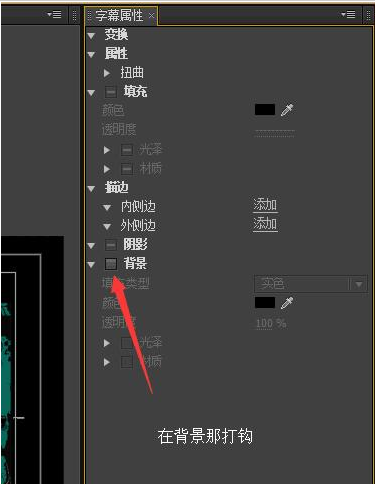
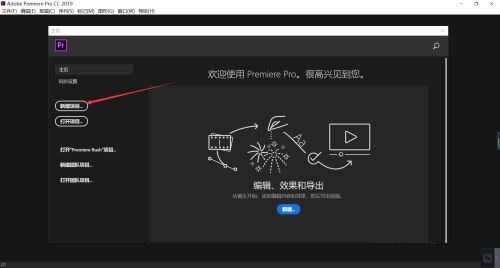
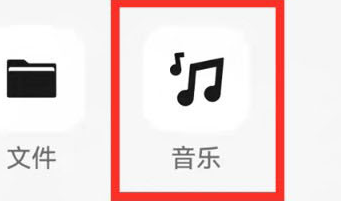



































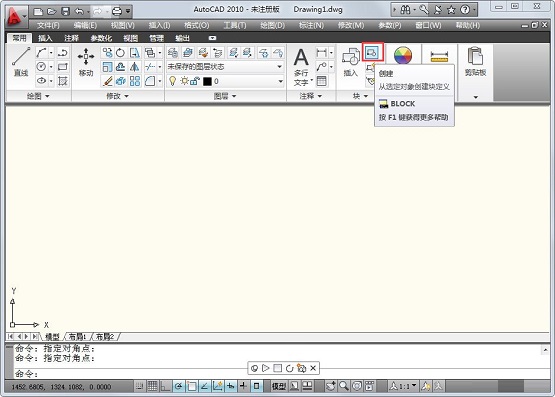
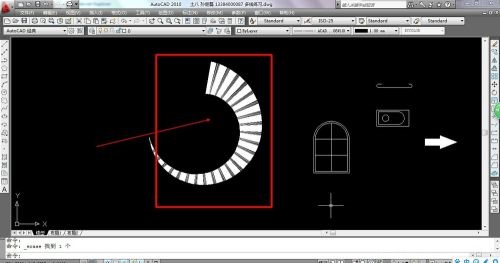
 营业执照公示信息
营业执照公示信息